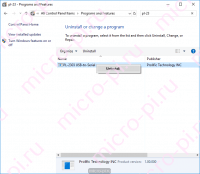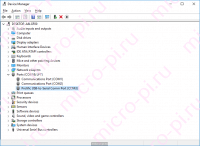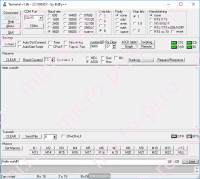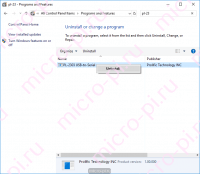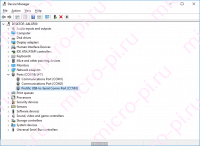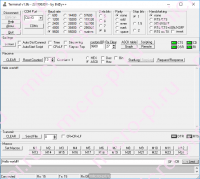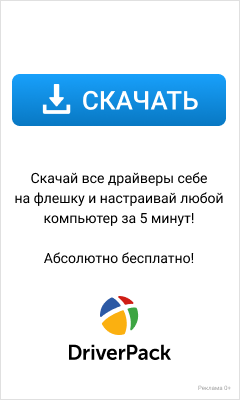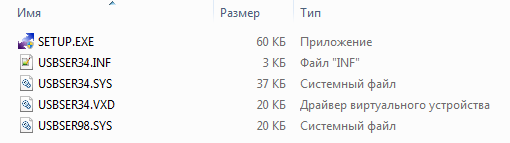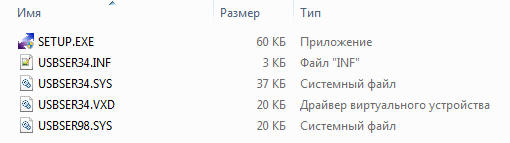Обновлено 12.06.2017
Всех приветствую вновь на страницах своего блога и сегодня хочу рассказать, как подключить com порт usb в Windows . Поговорим, что это такое и для чего используется. Я думаю для начинающих сетевых администраторов, да и просто для продвинутых пользователей это будет интересно, для меня в свое время это было просто какой-то магией, позволяющая настраивать серверное оборудование.
Что подключают через com порт
Через com порт ранее подключали модемы, мышки. Сейчас он используется для соединения с источниками бесперебойного питания, для связи с аппаратными средствами разработки встраиваемых вычислительных систем, спутниковыми ресиверами, кассовыми аппаратами, с приборами систем безопасности объектов, а также с многими прочими устройствами.
С помощью COM-порта можно соединить два компьютера, используя так называемый «нуль-модемный кабель» (см. ниже). Использовался со времен MS-DOS для перекачки файлов с одного компьютера на другой, в UNIX для терминального доступа к другой машине, а в Windows (даже современной) — для отладчика уровня ядра.
Но в сетевом мире через com порт подключаются к консольному порту сетевых устройств (коммутаторов, роутеров, таких брендов как Cisco или Juniper)
Какая схема подключения к коммутаторам через последовательный порт. Есть переходники, например от фирмы st-lab На одном конце USB который вы подключаете к компьютеру, а второй это com порт.
Далее к ком порту подсоединяется вот такой шнурок, com порт, а с другой стороны LAN RJ45, и вся схема дает нам один большой шнурок USB to LAN.
Установка драйверов com порт usb в Windows
К сожалению в Windows подключенные устройства, usb to com не всегда автоматически устанавливаются в системе, и приходится искать для них драйвера. Если вы покупали его сами, то в комплекте шел диск с драйверами, и можно воспользоваться им, если его нет, то смотрим как найти драйвера.
Открываем диспетчер устройств в Windows. Если не знаете как, то нажмите CTR+Pause breake, либо нажмите Win+R и в окне выполнить введите devmgmt.msc. Как видите у меня в разделе Порты (COM и LPT) нашелся на третьем COM порту неизвестный провод, и драйверов для него не нашлось у системы, о чем говорит нам желтый значок.
Переходим в свойства данного устройства и выбираем ИД оборудования, у вас будет, что то по типу usbVID_067B&PID_2303&REV_0300, вот его вы копируете и ищите в гугле или яндексе.
После чего щелкаем правым кликом по устройству в диспетчере устройств и выбираете установить драйвера, указываете до них путь и ставите, если все ок, то у вас пропадет значок предупреждения.
Далее вы уже можете использовать возможности com порта, с помощью таких утилит на подобие Putty, где вы выбираете пункт Serial и указываете нужный порт Com порта, посмотреть его можно в том же диспетчере устройств.
Надеюсь вы научились и разобрались как подключать com порт usb в Windows.
Преобразователь USB-TTL PL2303 — это небольшой USB модуль, который эмулирует последовательный интерфейс UART (RS-232). То есть подключая этот преобразователь в USB порт компьютера, виртуально создается COM порт.
В октябре года 2012 Фирма Prolific прекратили производство и поддержку микросхем UART PL2303X (Chip Rev A) и PL2303X HX (Chip Rev A), а начала производить микросхем PL2303TA. Но и сейчас, можно купить преобразователь на микросхеме PL2303HX (с поддельным чипом). При использовании ОС Windows 8 или Windows 10, система автоматически устанавливает последнюю версию драйверов, в которой нет поддержки этих чипов, а в диспетчере устройств будет показан желтый знак с кодом ошибки 10 (Запуск этого устройства невозможен. (Код 10) или This device cannot start. (Code 10)).
Чтобы преобразователь работал в ОС Windows 8 и Windows 10 необходимо установить старый драйвер, например PL2303_Prolific_DriverInstaller_1025 (3.3.3.114 (14/01/2009)) или PL2303-Prolific-DriverInstaller-v1.5.0.zip (3.4.25.218 [07.10.2011]).
Удаление драйвера для PL2303HX
Для начала отключите преобразователь PL2302HX от компьютера и, если на компьютере установили последнюю версию драйвера, удалите его. Перейдите в Панель управления Start->Control pane->Programs and Feaetures.
Проверьте, установлен ли PL-2303 USB-to-Serial и нажмите Uninstall, чтобы удалить драйвер.
Установка драйвера для PL2303
Теперь надо установить старый драйвер. Скачайте архив PL2303_Prolific_DriverInstaller_1025.7z, распакуйте из него файл PL2303_Prolific_DriverInstaller_1025.exe. Кликнете мышкой два раза по нему и установите драйвер.
Подключите преобразователь к компьютеру и перейдите в Диспетчер устройств Start->Control pane->Device Manager. Тут мы видим, что наше устройство с желтым знаком и показывает ошибку: Запуск этого устройства невозможен. (Код 10) или This device cannot start. (Code 10).
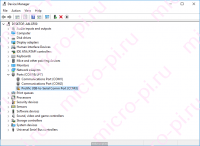
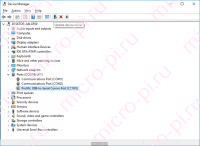
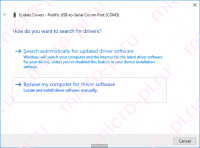
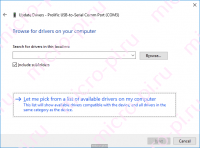
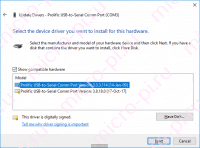
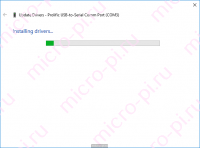
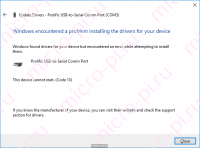
Щелкните два раза по устройству, чтобы подтвердить версию драйвера.
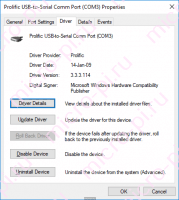
Устройства
ОС
ID
Inf
Ссылка
USB SERIAL PORT
2.12.24
Windows 10 x64
Windows 10 x86
Windows 8.1 x64
Windows 8.1 x86
Windows 8 x64
Windows 8 x86
Windows 7 x64
Windows 7 x86
FTDIBUSCOMPORT&VID_0403&PID_6038
USB SERIAL PORT
2.12.24
Windows 10 x64
Windows 10 x86
Windows 8.1 x64
Windows 8.1 x86
Windows 8 x64
Windows 8 x86
Windows 7 x64
Windows 7 x86
FTDIBUSCOMPORT&VID_0403&PID_6031
USB SERIAL PORT
2.12.18
Windows 10 x64
Windows 10 x86
Windows 8.1 x64
Windows 8.1 x86
Windows 8 x64
Windows 8 x86
Windows 7 x64
Windows 7 x86
FTDIBUSCOMPORT&VID_0403&PID_6031
USB SERIAL PORT
2.12.24
Windows 10 x64
Windows 10 x86
Windows 8.1 x64
Windows 8.1 x86
Windows 8 x64
Windows 8 x86
Windows 7 x64
Windows 7 x86
FTDIBUSCOMPORT&VID_0403&PID_6031
USB SERIAL PORT
2.12.18
Windows 10 x64
Windows 10 x86
Windows 8.1 x64
Windows 8.1 x86
Windows 8 x64
Windows 8 x86
Windows 7 x64
Windows 7 x86
FTDIBUSCOMPORT&VID_0403&PID_6031
USB SERIAL PORT
2.12.28
Windows 10 x64
Windows 10 x86
Windows 8.1 x64
Windows 8.1 x86
Windows 8 x64
Windows 8 x86
Windows 7 x64
Windows 7 x86
FTDIBUSCOMPORT&VID_0403&PID_7A58
USB SERIAL PORT
2.12.24
Windows 10 x64
Windows 10 x86
Windows 8.1 x64
Windows 8.1 x86
Windows 8 x64
Windows 8 x86
Windows 7 x64
Windows 7 x86
FTDIBUSCOMPORT&VID_0403&PID_6039
USB SERIAL PORT
2.12.24
Windows 10 x64
Windows 10 x86
Windows 8.1 x64
Windows 8.1 x86
Windows 8 x64
Windows 8 x86
Windows 7 x64
Windows 7 x86
FTDIBUSCOMPORT&VID_0403&PID_6037
USB SERIAL PORT
2.12.24
Windows 10 x64
Windows 10 x86
Windows 8.1 x64
Windows 8.1 x86
Windows 8 x64
Windows 8 x86
Windows 7 x64
Windows 7 x86
FTDIBUSCOMPORT&VID_0403&PID_6014
USB SERIAL PORT
2.12.18
Windows 10 x64
Windows 10 x86
Windows 8.1 x64
Windows 8.1 x86
Windows 8 x64
Windows 8 x86
Windows 7 x64
Windows 7 x86
FTDIBUSCOMPORT&VID_0403&PID_6014
USB SERIAL PORT
2.12.24
Windows 10 x64
Windows 10 x86
Windows 8.1 x64
Windows 8.1 x86
Windows 8 x64
Windows 8 x86
Windows 7 x64
Windows 7 x86
FTDIBUSCOMPORT&VID_0403&PID_6014
USB SERIAL PORT
2.12.18
Windows 10 x64
Windows 10 x86
Windows 8.1 x64
Windows 8.1 x86
Windows 8 x64
Windows 8 x86
Windows 7 x64
Windows 7 x86
FTDIBUSCOMPORT&VID_0403&PID_6014
USB SERIAL PORT
2.12.24
Windows 10 x64
Windows 10 x86
Windows 8.1 x64
Windows 8.1 x86
Windows 8 x64
Windows 8 x86
Windows 7 x64
Windows 7 x86
FTDIBUSCOMPORT&VID_0403&PID_6010
USB SERIAL PORT
2.12.18
Windows 10 x64
Windows 10 x86
Windows 8.1 x64
Windows 8.1 x86
Windows 8 x64
Windows 8 x86
Windows 7 x64
Windows 7 x86
FTDIBUSCOMPORT&VID_0403&PID_6010
USB SERIAL PORT
2.12.24
Windows 10 x64
Windows 10 x86
Windows 8.1 x64
Windows 8.1 x86
Windows 8 x64
Windows 8 x86
Windows 7 x64
Windows 7 x86
FTDIBUSCOMPORT&VID_0403&PID_6010
USB SERIAL PORT
2.12.18
Windows 10 x64
Windows 10 x86
Windows 8.1 x64
Windows 8.1 x86
Windows 8 x64
Windows 8 x86
Windows 7 x64
Windows 7 x86
FTDIBUSCOMPORT&VID_0403&PID_6010
USB SERIAL PORT
2.12.24
Windows 10 x64
Windows 10 x86
Windows 8.1 x64
Windows 8.1 x86
Windows 8 x64
Windows 8 x86
Windows 7 x64
Windows 7 x86
FTDIBUSCOMPORT&VID_0403&PID_6011
USB SERIAL PORT
2.12.18
Windows 10 x64
Windows 10 x86
Windows 8.1 x64
Windows 8.1 x86
Windows 8 x64
Windows 8 x86
Windows 7 x64
Windows 7 x86
FTDIBUSCOMPORT&VID_0403&PID_6011
USB SERIAL PORT
2.12.24
Windows 10 x64
Windows 10 x86
Windows 8.1 x64
Windows 8.1 x86
Windows 8 x64
Windows 8 x86
Windows 7 x64
Windows 7 x86
FTDIBUSCOMPORT&VID_0403&PID_6011
USB SERIAL PORT
2.12.18
Windows 10 x64
Windows 10 x86
Windows 8.1 x64
Windows 8.1 x86
Windows 8 x64
Windows 8 x86
Windows 7 x64
Windows 7 x86
FTDIBUSCOMPORT&VID_0403&PID_6011
Несмотря на активное продвижение USB на рынке цифровых технологий, ряд устройств для подключения к ПК используют несколько устаревшие COM-порты. Поскольку в большинстве современных компьютеров отсутствует соответствующий разъём, выходом из ситуации становится переходник «USB-to-COM». В данной статье я поясню, что это за драйвер Prolific для устройства USB-to-Serial Comm Port для операционной системы Виндовс 10, 8, 7. А также как можно решить ошибку с кодом 10, возникающую при работе с указанным драйвером.
- Что такое Prolific USB-to-serial Comm Port в ОС Windows 10, 8, 7?
- Суть и причина проблемы при возникновении ошибки с кодом 10
- Как исправить код ошибки 10 Prolific Comm Port при помощи драйвера
- Заключение
Что такое Prolific USB-to-serial Comm Port в ОС Windows 10, 8, 7?
Набор программного обеспечения для установки, отладки и удаления из системы преобразователя интерфейсов USB-to-COM работает на чипах от компании «Prolific Technology Inc». Обычно это набор драйверов, который устанавливаются на PC, и обеспечивает корректное взаимодействие преобразователя интерфейсов с компьютером пользователя.
Указанный преобразователь используется для работы с устройствами, которые подключаются к PC через последовательный (COM) порт. Это различные программаторы, принтеры, девайсы для работы с GPS-навигацией, с ГБО и так далее.
Пример устройства с драйвером
Поскольку использующиеся по умолчанию драйвера к чипам компании «PL-2303H» и «PL-2303X» написаны «Prolific Technology Inc» ещё в 2012 году, они плохо работают с модерными Виндовс 8 и 10. В этом случае компания рекомендует использовать устройства на чипах «PL2303TA» и «PL-2303HXD» для корректной работы с современными ОС.
Порядок действий:
- Для скачивания драйверов к устройству с чипом от «Prolific» перейдите на сайт производителя prolific.com.tw.
- Выберите чип, который используется в вашем устройстве, и загрузите к нему соответствующий драйвер (обычно в форме архива).
- Распакуйте архив, запустите инсталлятор, установите драйвер на ваш PC.
Читайте также: Скачать драйвер для PCI-контроллер Simple Communications Windows 7 64 bit.
Суть и причина проблемы при возникновении ошибки с кодом 10
Компания «Prolific» прославилась в сети не своими чипами, а дисфункцией своих драйверов, возникающей при переходе пользователя с Windows 7 b 10. Как я уже упоминал выше, некоторые драйвера к чипам «Prolific» работают только с Виндовс 7 и ниже. И прекращают работать с более модерными версиями ОС (8,10). Многие же пользователи, перейдя с 7 на 10 версию Windows, обнаружили, что их устройства с чипами «Prolific» перестали работать. А в Диспетчере устройств рядом с названием «Prolific usb-to-serial comm port» красуется восклицательный знак, сигнализирующий о возникшей ошибке с кодом 10.
Другим же фактором возникновения проблемы является подделка чипов «Prolific» малоизвестными китайскими производителями. Как и в случае настоящих чипов, фейковые чипы имеют тот же Vendor ID (VID_067B) и тот же «Product ID» (PID_2303), потому отличить подлинник от подделки бывает сложновато.
Для устранения фейковых чипов «Prolific» выпустила новые драйвера, которые не работают с ненастоящими чипами, делая их бесполезными. Одновременно данное решение привело к отказу от драйверной поддержки более ранних адаптеров компании.
Поэтому 64-битные драйвера «Prolific», распространяемые «Майкрософт» через службу обновлений Windows, версий 3.4.67.325, 3.4.25.218, 2.1.51.238, 3.4.62.293 не будут работать с большинством адаптеров. А в «Диспетчере устройств» пользователь будет видеть восклицательный знак и код ошибки 10. Или, в качестве альтернативы, вы не будете видеть ошибок в самом ДУ, но ваше устройство попросту не будет работать.
Это может быть полезным: Скачиваем и устанавливаем драйвер Qualcomm HS-USB QDLoader 9008.
Как исправить код ошибки 10 Prolific Comm Port при помощи драйвера
Чтобы избавиться от ошибки 10 Prolific вам необходимо выполнить несколько шагов, которые я опишу ниже. Важно понимать, что если ваш адаптер нормально работал до установки очередного обновления Windows, тогда вам будет необходимо откатить версию актуального драйвера до предыдущего рабочего варианта.
Если же драйвер у вас был установлен, но не работал корректно – вам будет необходимо удалить любую установленную в систему инсталляционную программу драйвера PL-2303, сам неработающий драйвер, и информационный (INF) файл, после чего приступать к нижеизложенной инсталляции.
Удалите некорректную инсталляцию драйвера
Необходимо учитывать, что модерные ОС Виндовс настроены на автоматическое обновление ваших драйверов без вашего разрешения. Потому не имеет значения, сколько раз вы вручную удалили ваш драйвер и перезагрузились – при следующем подключении адаптера USB-To-Serial ОС вновь установит неработающую версию драйвера. Потому перед установкой нижеизложенного драйвера рекомендуется отключить службу автоматического обновления Windows. Иначе последняя вновь установит неработающий драйвер.
Единственным 64-битным драйвером, который работает со всеми адаптерами «Prolific» является драйвер версии .3.3.2.102. Разберём способы его установки.
Установка для 64-битной системы:
- Скачайте инсталлер с сайта totalcardiagnostics.com;
- Отключите все адаптеры USB-To-Serial от вашего компьютера и запустите «PL2303_64bit_Installer.exe«;
- Когда вам будет предложено, подключите один из ваших адаптеров USB-To-Serial и нажмите на «Continue» (Далее);
- Перезагрузите ваш ПК.
Установка для 32-битной системы:
- Загрузите инсталлер с сайта totalcardiagnostics.com;
- Запустите программу установки. Если она предложит вам удалить драйвер, тогда выберите и удалите проблемный драйвер;
- Затем вновь запустите инсталлятор и установите правильный драйвер;
Также вариантом решения проблемы может стать способ, предложенный в данном видео:
Рекомендуем к прочтению: Как обновить драйвера онлайн.
Заключение
Драйвер Prolific USB-to-Serial Comm Port предназначен для обеспечения функционала устройств в Виндовс 10, 8, 7. Он использует COM-порт для подключения к пользовательскому ПК. Если же данный драйвер работает некорректно, рекомендуется установить его более старый аналог с помощью способов, описанных мной в данном материале.
Содержание
- 1 Удаление драйвера для PL2303HX
- 2 Установка драйвера для PL2303
- 3 Похожие записи
- 4 Подробнее о пакете драйверов:
- 5 USB RS232 Drivers. Характеристики драйвера
- 6 Описание
- 7 Установка Prolific
- 8 Итоги и комментарии
- 9 Скачать
Преобразователь USB-TTL PL2303 — это небольшой USB модуль, который эмулирует последовательный интерфейс UART (RS-232). То есть подключая этот преобразователь в USB порт компьютера, виртуально создается COM порт.
В октябре года 2012 Фирма Prolific прекратили производство и поддержку микросхем UART PL2303X (Chip Rev A) и PL2303X HX (Chip Rev A), а начала производить микросхем PL2303TA. Но и сейчас, можно купить преобразователь на микросхеме PL2303HX (с поддельным чипом). При использовании ОС Windows 8 или Windows 10, система автоматически устанавливает последнюю версию драйверов, в которой нет поддержки этих чипов, а в диспетчере устройств будет показан желтый знак с кодом ошибки 10 (Запуск этого устройства невозможен. (Код 10) или This device cannot start. (Code 10)).
Чтобы преобразователь работал в ОС Windows 8 и Windows 10 необходимо установить старый драйвер, например PL2303_Prolific_DriverInstaller_1025 (3.3.3.114 (14/01/2009)) или PL2303-Prolific-DriverInstaller-v1.5.0.zip (3.4.25.218 [07.10.2011]).
Удаление драйвера для PL2303HX
Для начала отключите преобразователь PL2302HX от компьютера и, если на компьютере установили последнюю версию драйвера, удалите его. Перейдите в Панель управления Start->Control pane->Programs and Feaetures.
Проверьте, установлен ли PL-2303 USB-to-Serial и нажмите Uninstall, чтобы удалить драйвер.
Установка драйвера для PL2303
Теперь надо установить старый драйвер. Скачайте архив PL2303_Prolific_DriverInstaller_1025.7z, распакуйте из него файл PL2303_Prolific_DriverInstaller_1025.exe. Кликнете мышкой два раза по нему и установите драйвер.
Подключите преобразователь к компьютеру и перейдите в Диспетчер устройств Start->Control pane->Device Manager. Тут мы видим, что наше устройство с желтым знаком и показывает ошибку: Запуск этого устройства невозможен. (Код 10) или This device cannot start. (Code 10).
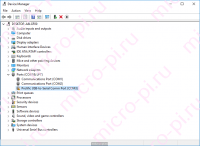
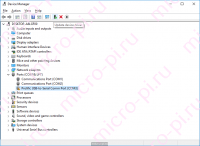
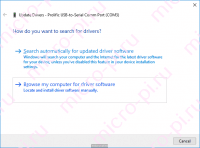
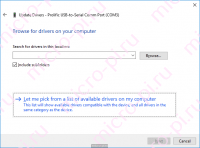
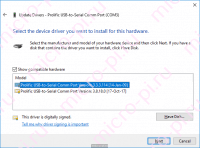
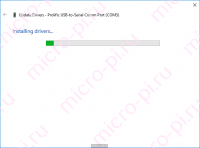
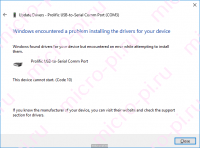
Щелкните два раза по устройству, чтобы подтвердить версию драйвера.
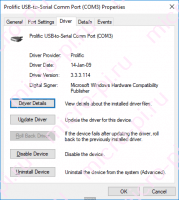
Похожие записи
Поиск по ID
Подробнее о пакете драйверов:
Тип: драйверИмя: USB RS232 DriversПроизводитель: ProlificВерсия драйвера (программы установщика):<font>3.8.25.0, 3.8.12.0</font>Операционная система: Windows XP, Windows Vista, Windows 7, Windows 8, Windows 8.1, Windows 10Разрядность ОС:32-bit (x86), 64-bit (x64)Размер файла: 7.2 mbДата выхода: 2017-03-03
USB RS232 Drivers. Характеристики драйвера
Драйверы USB для подключения кабеля к ПК через интерфейс RS232 от WinChipHead, Prolific и FTDI. Предназначены для ручной и автоматической установки на Windows XP, Windows Vista, Windows 7, Windows 8, Windows 8.1, Windows 10.
Кабель — переходник USB — RS232 предназначен для подключения к USB порту компьютера устройств, которые используют последовательный интерфейс RS232 и предназначены для подключения к COM порту (DB9).
Чтобы установить драйвер необходимо скачать файл для своего производителя чипа.
<font>Внимание!</font> Перед установкой драйвера <font>USB RS232 Drivers</font> рекомендутся удалить её старую версию. Удаление драйвера особенно необходимо — при замене оборудования или перед установкой новых версий драйверов для видеокарт. Узнать об этом подробнее можно в разделе FAQ.
Скриншот файлов архива
Файлы для скачивания (информация)
WinChipHead.zip — WinChipHead (0.26 mb) v.3.4.2014.08 от 08.08.2014
hl-340-usb-to-serial-rs232.zip — WinChipHead альтернативный (0.06 mb) v.2.8.2007.09 от 24.09.2007
PL2303_Prolific_DriverInstaller_v1200.zip — Windows 7/8.1/10 (7.1 mb) v.3.8.25.0 (1.20.0) от 12.07.2018
PL2303-W10RS3RS4-DCHU-DriverSetup_v1192_20180503.zip — для Windows 10 RS3/RS4 (2.4 mb) v.3.8.18.0 (1.19.0) от 17.10.2017
PL2303_Prolific_DriverInstaller_v1180B.zip — Prolific (7.2 mb) v.3.8.12.0 от 03.03.2017
PL2303_Prolific_DriverInstaller_v130.zip — Prolific альтернативный (2.2 mb)
usb_com_drivers.zip — FTDI (3.1 mb) v.2.06.00 от 22.10.2009
Поддерживаемые устройства (ID оборудований):
| PCIVEN_1C00&DEV_2170 | WCHPCI=>PARALLEL |
| PCIVEN_1C00&DEV_2273 | WCHPCI=>DUAL SERIAL |
| PCIVEN_1C00&DEV_3453 | WCHPCI=>QUAD SERIAL |
| PCIVEN_1C00&DEV_3653 | WCHPCI=>OCTAL SERIAL |
| PCIVEN_1C00&DEV_3673 | WCHPCI=>SIX SERIAL |
| PCIVEN_1C00&DEV_5046 | WCHPCI=>DUAL SERIALS&&PARALLEL_RA |
| PCIVEN_1C00&DEV_5334 | WCHPCI=>QUAD SERIAL — 5334 |
| PCIVEN_1C00&DEV_5338 | WCHPCI=>OCTAL SERIAL — 5338 |
| PCIVEN_1C00&DEV_5838 | WinChipHeadWCH PCI=>SIXTEEN SERIAL |
| PCIVEN_1C00&DEV_7053 | WCHPCI=>DUAL SERIAL&&PARALLEL — 7053 |
| PCIVEN_1C00&DEV_7073 | WCHPCI=>QUAD SERIAL&&PARALLEL |
| PCIVEN_1C00&DEV_7173 | WCHPCI=>QUAD SERIAL — 7173 |
| PCIVEN_4348&DEV_3253 | WCH.CNCH352 PCI Dual Serial Port Controller |
| PCIVEN_4348&DEV_3453 | WCH.CNCH353 PCI Quad Serial Port Controller |
| PCIVEN_4348&DEV_3853 | WCHPCI=>OCTAL SERIAL — 3853 |
| PCIVEN_4348&DEV_3873 | WCHPCI=>SIX SERIAL — 3873 |
| PCIVEN_4348&DEV_5046 | WCHPCI=>DUAL SERIALS&&PARALLEL_RA — 5046 |
| PCIVEN_4348&DEV_5053 | WCH.CNCH352 PCI Serial and Parallel Port Controller |
| PCIVEN_4348&DEV_5334 | WCHPCI=>QUAD SERIAL&&PARALLEL — 5334 |
| PCIVEN_4348&DEV_5338 | WinChipHeadPCI=>OCTAL SERIAL |
| PCIVEN_4348&DEV_5838 | WCHPCI=>SIXTEEN SERIAL |
| PCIVEN_4348&DEV_7053 | WCH.CNCH353 PCI Dual Serial and Parallel Ports Controller |
| PCIVEN_4348&DEV_7073 | WCH.CNCH356 PCI Quad Serial and Parallel Ports Controller |
| PCIVEN_4348&DEV_7173 | WCH.CNCH355 PCI Quad Serial Port Controller |
| USBVID_0403&PID_6001 | Future Technology Devices International, LtdFT232 Serial (UART) IC |
| USBVID_0403&PID_6010 | Future Technology Devices International, LtdFT2232C Dual USB-UART/F IFO IC |
| USBVID_067B&PID_2303 | Prolific Technology, Inc.PL2303 Serial Port |
| USBVID_067B&PID_2304 | ProfilicUSB-to-GPI O/PWM Port |
| USBVID_1A86&PID_5523 | QinHeng ElectronicsCH341 in serial mode, usb to serial port converter |
| USBVID_1A86&PID_7523 | QinHeng ElectronicsHL-340 USB-Serial adapter |
| USBVID_4348&PID_5523 | WinChipHeadUSB->RS 232 adapter with Prolifec PL 2303 chipset |
| USBSERPORTSER5523 | |
| CH341PORTSER5523 | |
| USBSERPORTSER5523 | |
| FTDIBUSCOMPORT&VID_0403&PID_6001 | Future Technology Devices International, LtdFT232 Serial (UART) IC |
| FTDIBUSCOMPORT&VID_0403&PID_6010 | Future Technology Devices International, LtdFT2232C Dual USB-UART/F IFO IC |
| FTDIBUSCOMPORT&VID_0403&PID_6011 | Future Technology Devices International, LtdFT4232H Quad HS USB-UART/F IFO IC |
Другие драйверы от USB
«COM-порты давно отжили свое…», может подумать непосвященный пользователь, но нет, это далеко не так. Именно при помощи COM-интерфейса можно выполнить задачи, которые недоступны ни USB 2.0 ни его третьей версии. В статье речь пойдет об устройстве физического преобразования USB в COM. Собственно, вы сможете бесплатно скачать драйвер Prolific USB-to-Serial Comm Port для Windows 10.
Именно через COM (последовательный интерфейс), подключают программаторы (устройства для прошивки мобильных телефонов) и другие специфические аппараты. Так что даже в 2017 и 2018 году без такого порта не обойтись.
Последовательный и параллельный (USB) интерфейсы отличаются способом передачи информации. В первом случае бит передается по окончании передачи идущего перед ним бита, а в случае с параллельным интерфейсом процессы текут одновременно.
Содержание
Описание
Данный девайс является переходником, который превращает привычный USB-порт в COM-коннектор. Использовать его очень удобно, но для работы нужен драйвер, скачать его вы сможете в самом низу странички.
Как только ПО будет установленно на ПК или ноутбук, вам останется только воткнуть переходник, и вы получите полноценный последовательный порт, а может даже несколько.
Для того чтобы софт начал корректно работать, по окончании его инсталляции перезагрузите компьютер.
Установка Prolific
Установка очень проста. Она состоит из трех простых шагов. Вот они:
- В начале нам нужно просто нажать кнопку с надписью Next. Мы обозначили ее стрелкой.
- Теперь ждем завершения процесса (у нас он занял примерно 10 секунд).
- Готово. Можно заканчивать инсталляцию кликом по кнопке с надписью: Finish.
На этом все. Перезагрузите ПК или ноутбук и приступайте к использованию адаптера.
Кстати, это тоже очень интересно: Программы для смены IP
Итоги и комментарии
Вот и все друзья. Надеемся наша статья окажется для вас полезной, но, если даже останутся вопросы, смело задавайте их в комментариях, а мы, по возможности, постараемся ответить каждому. А пока можете переходить к скачиванию.
Скачать
Немного ниже вы можете скачать последнюю версию Prolific для операционной системы Windows 10. Кнопка ведет на официальный сайт и запускает загрузку без регистрации или отправки СМС.
| Название: | Prolific USB-to-Serial Comm Port |
| Платформа: | Windows 10 |
| Год выпуска: | 2017 |
| Лицензия: | Бесплатно |
| Разработчик: | Prolific |
| Официальный сайт: | www.prolific.com.tw |
Для большей наглядности и полноты картины предлагаем к просмотру видео по установке программы.
Используемые источники:
- https://micro-pi.ru/установка-драйвера-pl2303-windows-10-8/
- https://driverslab.ru/1288-usb-rs232-driver.html
- https://zagruzi.top/soft-dlya-windows/prolific-usb-to-serial-comm-port-drajver.html
Поиск по ID
USB RS232 Drivers v.3.8.12.0 Windows XP / Vista / 7 / 8 / 8.1 / 10 32-64 bits
Подробнее о пакете драйверов:Тип: драйвер |
USB RS232 Drivers. Характеристики драйвера
Драйверы USB для подключения кабеля к ПК через интерфейс RS232 от WinChipHead, Prolific и FTDI. Предназначены для ручной и автоматической установки на Windows XP, Windows Vista, Windows 7, Windows 8, Windows 8.1, Windows 10.
Кабель — переходник USB — RS232 предназначен для подключения к USB порту компьютера устройств, которые используют последовательный интерфейс RS232 и предназначены для подключения к COM порту (DB9).
Чтобы установить драйвер необходимо скачать файл для своего производителя чипа.
Внимание! Перед установкой драйвера USB RS232 Drivers рекомендутся удалить её старую версию. Удаление драйвера особенно необходимо — при замене оборудования или перед установкой новых версий драйверов для видеокарт. Узнать об этом подробнее можно в разделе FAQ.
Скриншот файлов архива
Файлы для скачивания (информация)
Поддерживаемые устройства (ID оборудований):
| PCIVEN_1C00&DEV_2170 | WCH PCI=>PARALLEL |
| PCIVEN_1C00&DEV_2273 | WCH PCI=>DUAL SERIAL |
| PCIVEN_1C00&DEV_3453 | WCH PCI=>QUAD SERIAL |
| PCIVEN_1C00&DEV_3653 | WCH PCI=>OCTAL SERIAL |
| PCIVEN_1C00&DEV_3673 | WCH PCI=>SIX SERIAL |
| PCIVEN_1C00&DEV_5046 | WCH PCI=>DUAL SERIALS&&PARALLEL_RA |
| PCIVEN_1C00&DEV_5334 | WCH PCI=>QUAD SERIAL — 5334 |
| PCIVEN_1C00&DEV_5338 | WCH PCI=>OCTAL SERIAL — 5338 |
| PCIVEN_1C00&DEV_5838 | WinChipHead WCH PCI=>SIXTEEN SERIAL |
| PCIVEN_1C00&DEV_7053 | WCH PCI=>DUAL SERIAL&&PARALLEL — 7053 |
| PCIVEN_1C00&DEV_7073 | WCH PCI=>QUAD SERIAL&&PARALLEL |
| PCIVEN_1C00&DEV_7173 | WCH PCI=>QUAD SERIAL — 7173 |
| PCIVEN_4348&DEV_3253 | WCH.CN CH352 PCI Dual Serial Port Controller |
| PCIVEN_4348&DEV_3453 | WCH.CN CH353 PCI Quad Serial Port Controller |
| PCIVEN_4348&DEV_3853 | WCH PCI=>OCTAL SERIAL — 3853 |
| PCIVEN_4348&DEV_3873 | WCH PCI=>SIX SERIAL — 3873 |
| PCIVEN_4348&DEV_5046 | WCH PCI=>DUAL SERIALS&&PARALLEL_RA — 5046 |
| PCIVEN_4348&DEV_5053 | WCH.CN CH352 PCI Serial and Parallel Port Controller |
| PCIVEN_4348&DEV_5334 | WCH PCI=>QUAD SERIAL&&PARALLEL — 5334 |
| PCIVEN_4348&DEV_5338 | WinChipHead PCI=>OCTAL SERIAL |
| PCIVEN_4348&DEV_5838 | WCH PCI=>SIXTEEN SERIAL |
| PCIVEN_4348&DEV_7053 | WCH.CN CH353 PCI Dual Serial and Parallel Ports Controller |
| PCIVEN_4348&DEV_7073 | WCH.CN CH356 PCI Quad Serial and Parallel Ports Controller |
| PCIVEN_4348&DEV_7173 | WCH.CN CH355 PCI Quad Serial Port Controller |
| USBVID_0403&PID_6001 | Future Technology Devices International, Ltd FT232 Serial (UART) IC |
| USBVID_0403&PID_6010 | Future Technology Devices International, Ltd FT2232C Dual USB-UART/F IFO IC |
| USBVID_067B&PID_2303 | Prolific Technology, Inc. PL2303 Serial Port |
| USBVID_067B&PID_2304 | Profilic USB-to-GPI O/PWM Port |
| USBVID_1A86&PID_5523 | QinHeng Electronics CH341 in serial mode, usb to serial port converter |
| USBVID_1A86&PID_7523 | QinHeng Electronics HL-340 USB-Serial adapter |
| USBVID_4348&PID_5523 | WinChipHead USB->RS 232 adapter with Prolifec PL 2303 chipset |
| USBSERPORTSER5523 | |
| CH341PORTSER5523 | |
| USBSERPORTSER5523 | |
| FTDIBUSCOMPORT&VID_0403&PID_6001 | Future Technology Devices International, Ltd FT232 Serial (UART) IC |
| FTDIBUSCOMPORT&VID_0403&PID_6010 | Future Technology Devices International, Ltd FT2232C Dual USB-UART/F IFO IC |
| FTDIBUSCOMPORT&VID_0403&PID_6011 | Future Technology Devices International, Ltd FT4232H Quad HS USB-UART/F IFO IC |
Другие драйверы от USB
Сайт не содержит материалов, защищенных авторскими правами. Все файлы взяты из открытых источников.
© 2012-2023 DriversLab | Каталог драйверов, новые драйвера для ПК, скачать бесплатно для Windows
kamtizis@mail.ru
Страница сгенерирована за 0.040499 секунд
-
Prolific USB-to-Serial Comm Port
Версия:
3.9.4.2
(12 июл 2022)
Файл *.inf:
ser2pl_1.inf
Windows Vista x64, 7 x64, 8 x64, 8.1 x64, 10 x64
-
Prolific USB-to-Serial Comm Port
Версия:
3.8.41.0
(11 ноя 2021)
Файл *.inf:
ser2pl.inf
Windows Vista, 7, 8, 8.1, 10
В каталоге нет драйверов для Prolific USB-to-Serial Comm Port под Windows.
Скачайте DriverHub для автоматического подбора драйвера.
Драйверы для Prolific USB-to-Serial Comm Port собраны с официальных сайтов компаний-производителей и других проверенных источников.
Официальные пакеты драйверов помогут исправить ошибки и неполадки в работе Prolific USB-to-Serial Comm Port (устройства ввода).
Скачать последние версии драйверов на Prolific USB-to-Serial Comm Port для компьютеров и ноутбуков на Windows.